电脑鼠标速度怎么调 电脑鼠标灵敏度在哪里调
更新日期:2024-03-20 13:04:34
来源:投稿
手机扫码继续观看

很多小伙伴对于自己电脑鼠标的速度不是很适应,想要调节电脑鼠标灵敏度,但是不知道怎么进行调节,于是小编为了让大家可以轻松调节灵敏度,在下文中准备了多种调节灵敏度的方法,大家如果还不会调节的话,赶快来系统看看小编带来的方法吧。

电脑鼠标速度怎么调?
方法一、
1.打开设置;
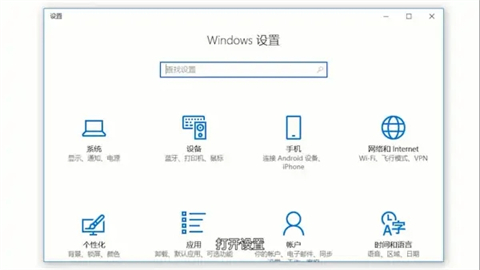
2.点击“设备”;
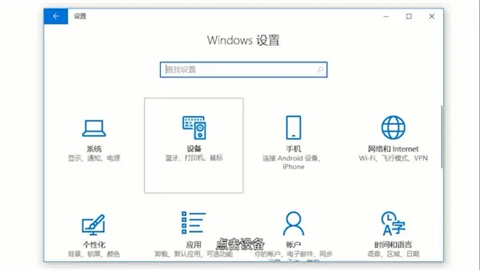
3.点击“鼠标”;
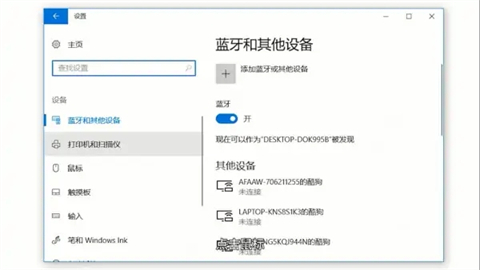
4.点击“其他鼠标选项”;
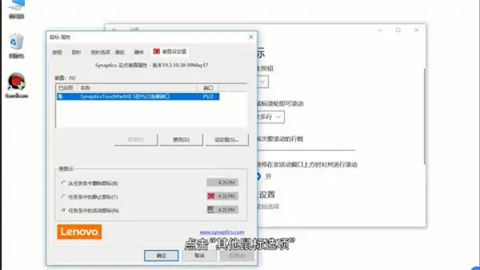
5.点击“指针选项”;
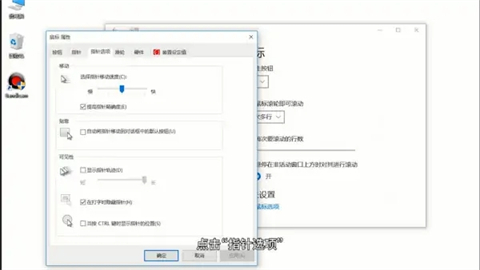
6.移动“选择指针移动速度”的滑块即可。
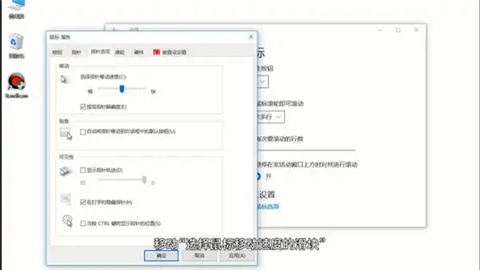
方法二、
1.其实调节鼠标的灵敏度,其实也就是调节鼠标的dpi,一般稍微高级一点的鼠标上都会有摁键去切换dpi,只需摁鼠标滑轮上方的dpi切换摁键即可,好的鼠标通常有4--5个dpi档位切换,通常会有一个档位适合你使用。

方法三、
1.如果光靠调节鼠标的dpi档位不能满足你的使用要求,那么,你还可以通过通过鼠标的驱动来调节安装鼠标驱动后就能,打开鼠标的驱动软件就能开始设置了,如以下的罗技鼠标驱动软件调节鼠标的灵敏度。

以上就是小编为大家带来的电脑鼠标速度怎么调的方法了,希望可以帮助到大家。
该文章是否有帮助到您?
常见问题
- monterey12.1正式版无法检测更新详情0次
- zui13更新计划详细介绍0次
- 优麒麟u盘安装详细教程0次
- 优麒麟和银河麒麟区别详细介绍0次
- monterey屏幕镜像使用教程0次
- monterey关闭sip教程0次
- 优麒麟操作系统详细评测0次
- monterey支持多设备互动吗详情0次
- 优麒麟中文设置教程0次
- monterey和bigsur区别详细介绍0次
系统下载排行
周
月
其他人正在下载
更多
安卓下载
更多
手机上观看
![]() 扫码手机上观看
扫码手机上观看
下一个:
U盘重装视频











